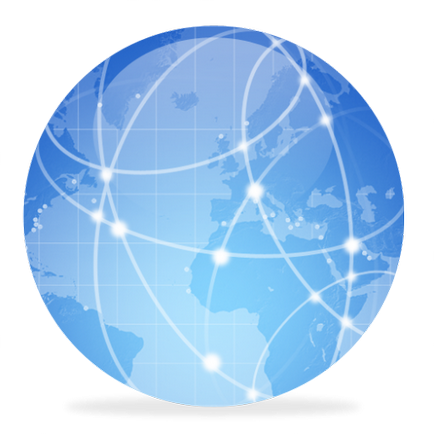
Informația de astăzi este cheia bogăției. Acum, averea este măsurată în mii de gigaocteți, ceea ce înseamnă că ar trebui să analizați cu atenție cum să gestionați și să schimbați aceste informații. Un server local care rulează protocolul File Transfer este exact ceea ce aveți nevoie. Crearea unui server FTP pentru Mac OS X, puteți face "sânge mic" și nu trebuie să instalați software terță parte, dar trebuie să mai petreceți ceva timp. Modul nativ de lansare a serverului Apple a fost eliminat din zilele lui Lion, deci la Mavericks vom face totul manual. Acest mod de partajare a fișierelor este convenabil, deoarece nu vom fi nevoiți să navighez prin setări, să înregistrăm domenii și numere de port și să obțineți acces la conținut atât în pachetul "OS X-OS X", cât și în "OS X-Windows".
Ca și pentru multe "chips-uri" ascunse în OS X, recurgem la ajutorul Terminalului, sau mai precis, la utilitarul launchctl. Acesta, la rândul său, interacționează cu lansarea (un program care funcționează în fundal pentru a urmări daemonii). Deci, pentru a încărca serverul FTP, porniți terminalul și introduceți următoarea comandă:
sudo -s lansare sarcină -w /System/Library/LaunchDaemons/ftp.plist
Apoi introduceți parola de administrator. Efectuat.
Serverul este pornit, dar cum să vă conectați la el? Pentru a accesa de pe Mac introduceți în linia de browser:
În cazul în care numele de utilizator este numele computerului. Puteți să-l vedeți în salutul de bun venit al Terminalului.

Amintiți-vă că în acest fel partajați folderul rădăcină al sistemului, ceea ce înseamnă că există un risc dacă un alt utilizator se conectează la server ca administrator. O soluție rezonabilă la această problemă este crearea unui nou profil de utilizator. Puteți face totul în aceleași setări de sistem, în secțiunea Utilizatori și grupuri.
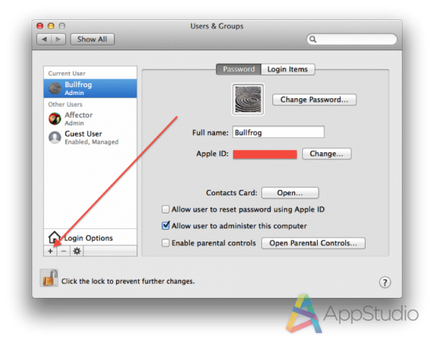
După aceasta, trebuie doar să reporniți sub noul utilizator creat, să porniți serverul și să transferați fișierele necesare în dosarul rădăcină.
Pentru a opri serverul, utilizați comanda:
sudo -s lansare de descărcare -w /System/Library/LaunchDaemons/ftp.plist
Sau putem folosi un buton special de descărcare în Finder:
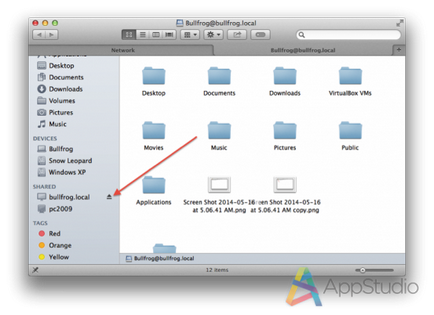
Astfel, pe serverul nostru Mac am adăugat o funcție foarte utilă de partajare a fișierelor prin FTP, care funcționează la fel de bine atât cu Windows cât și cu Mac OS X.
Materialele din subiectul respectiv
Articole similare
Trimiteți-le prietenilor: